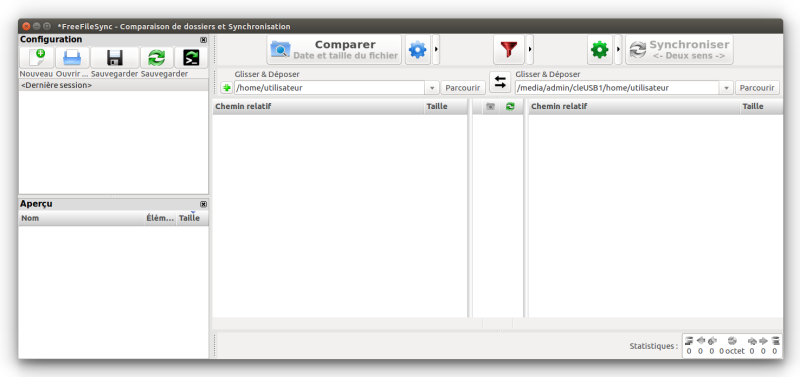FreeFileSync
FreeFileSync, est un logiciel propriétaire1) de synchronisation unidirectionnelle ou bidirectionnelle de fichiers et dossiers, un peu à la manière de Unison, mais en beaucoup plus simple : pas de ssh, pas d'option de configuration complexe, …
Elle reste une excellente application pour synchroniser le contenu d'un disque dur à un périphérique amovible de manière rapide et simple ou pour aussi faire des copies de sauvegarde.
- Infobulles d’aide
- Comparaison et visualisation avant synchronisation
- Synchronisations ou sauvegardes pré-configurées ou personnalisées
- Possibilité de filtrer les dossiers et les fichiers
- Options multiples de comparaison (taille, heuristique, contenu)
- Option de restauration
- Programmation possible
- Utilisation par défaut de la corbeille pour toute suppression et ainsi limiter les conséquences d’une erreur
- Rapidité dans son exécution en repérant les fichiers déplacés et ne transférant ou modifiant que les fichiers concernés
Comprenez ce que vous faites avant de lancer la synchronisation.
Pré-requis
- Disposer d'une connexion à Internet configurée et activée.
Installation
FreeFileSync n'étant pas disponible dans les dépôts, il faut donc l'installer depuis le site officiel.
Installation rapide
- Télécharger l'archive Linux dans votre dossier personnel depuis la page Téléchargement du site officiel.
- Extraire ce fichier. FreeFileSync est directement utilisable en lançant l’exécutable "FreeFileSync" situé dans le dossier extrait.
Installation standard
- Après avoir téléchargé le fichier, extraire son contenu et exécuter le script d'installation.
tar -xzvf $HOME/Téléchargements/FreeFileSyn* -C $HOME $HOME/FreeFileSync*Install.run
Si vous refusez la licence, l'installation est impossible. Il n'y a pas d'autre choix que de l'accepter. La grille d'accueil est simple
1. Install for all users: YES (requires root password) 2. Installation directory: /opt/FreeFileSync 3. Create desktop shortcuts: YES _____________________________ Press a number [1-3] to change settings, ENTER to begin installation:
- Si réponse 1: L'installation ne sera que pour l'utilisateur. Le répertoire d'installation devient $HOME/FreeFileSync. Une seconde réponse 1 remet pour tous les utilisateurs en repositionnant le répertoire d'installation.
- Si réponse 2: Le nom du répertoire d'installation est demandé. Mettre ce qui convient. Une seconde réponse 2 permet de rectifier si erreur de frappe.
- Si réponse 3: La création des raccourcis n'est plus faite. Une seconde réponse 3 inverse le choix.
- Si appui sur la touche Entrée, l'installation est lancée avec le paramétrage affiché.
ENTER to begin installation: [sudo] Mot de passe de a : -> Removing old installation: /home/a/FreeFileSync -> Installing to: /opt/FreeFileSync -> New console command: freefilesync -> Registering file extensions: *.ffs_gui, *.ffs_batch, *.ffs_real All done! \_/-.--.--.--.--.--. (")__)__)__)__)__)__) "" "" "" "" "" "" Get the Donation Edition with bonus features and help keep FreeFileSync ad-free. https://freefilesync.org/donate
Installation propre
Et si vous désirez une installation respectant les structures GNU/Linux-Ubuntu (standard FHS), avec les droits d'administration, déplacer le dossier extrait dans le dossier /opt en saisissant dans un terminal la commande :
sudo mv FreeFileSync /opt/
L'application lancera l'exécutable FreeFileSync situé dans le dossier déplacé ou en saisissant dans un terminal la commande
/opt/FreeFileSync/FreeFileSync
Pour Ubuntu 20.04, saisir la commande suivante pour résoudre le problème:
sudo apt-get install libcanberra-gtk-module
Création d'un lanceur
Créer un lanceur à l'aide d'un éditeur de menu comme Menulibre ou Alacarte. La commande de lancement à saisir dans le champ prévu à cet effet est
FreeFileSync/FreeFileSync
ou bien si vous avez opté pour une installation dans le dossier opt
/opt/FreeFileSync/FreeFileSync
Pour l’icône vous pouvez récupérer celle en tête de cette page à l’aide d’un clic droit dessus ![]() .
.
Utilisation
L'interface présente 2 boutons principaux :
- Comparer : pour comparer 2 répertoires sélectionnés (bleu)
- Synchroniser : pour lancer la synchronisation en fonction du résultat de comparaison (vert)
Ces deux étapes peuvent être configurées (icônes ![]() près des boutons).
près des boutons).
Un troisième bouton ![]() entre les 2 précédents permet d’ajouter des filtres de fichiers ou dossiers.
entre les 2 précédents permet d’ajouter des filtres de fichiers ou dossiers.
Pour faire une synchronisation avec un dossier partagé et monté provenant d'une autre unité distante, on doit afficher les fichiers cachés (clic droit), puis aller dans le dossier caché ~.gvfs pour retrouver le dossier partagé.
Désinstallation
Anciennement.
Pour supprimer cette application, il suffit supprimer le dossier FreeFileSync.
Pour supprimer le lanceur, il suffit de le supprimer à l’aide de l’éditeur de menu utilisé pour sa création.
version actuelle du logiciel (11.27)
La suppression se fait en lançant le script.
$HOME/FreeFileSync/uninstall.sh